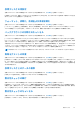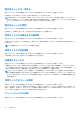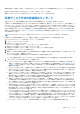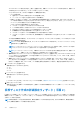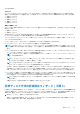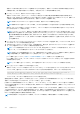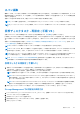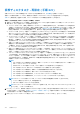Users Guide
Table Of Contents
- Dell EMC Server Administrator Storage Management 10.0.1
- 目次
- 概要
- はじめに
- RAID の概念について
- ストレージ状態およびタスクへのクイックアクセス
- PCI Express ソリッドステートデバイスサポート
- ストレージ情報およびグローバルタスク
- コントローラ
- コントローラ
- RAID コントローラテクノロジ - SATA および SAS
- RAID コントローラ機能
- コントローラ — 対応 RAID レベル
- コントローラ — 対応ストライプサイズ
- RAIDコントローラーの読み取り、書き込み、およびディスク キャッシュ ポリシー
- PERC コントローラにおけるバックグラウンド初期化
- 非 RAID コントローラの説明
- ファームウェアまたはドライババージョン
- コントローラの正常性
- コントローラプロパティとタスク
- コントローラタスク
- 仮想ディスクの作成
- コントローラアラームの有効化
- コントローラアラームの無効化
- コントローラアラームをオフにする
- コントローラアラームのテスト
- 再構築率の設定
- コントローラの設定のリセット
- コントローラログファイルのエクスポート
- 外部設定操作
- 外部設定のインポート
- 外部設定のインポートまたはリカバリ
- 外部設定のクリア
- 外部仮想ディスク内の物理ディスク
- バックグラウンド初期化率の設定
- 整合性チェック率の設定
- 再構成率の設定
- 冗長パス構成の設定
- 巡回読み取りモードの設定
- 巡回読み取りの開始と停止
- コントローラプロパティの変更
- 物理ディスク電源の管理
- 保存キャッシュの管理
- 暗号化キー
- 非 RAID ディスクへの変換
- RAID 対応ディスクへの変換
- コントローラモードの変更
- RAID0 の自動設定操作
- RAIDコントローラーの自動設定動作の設定
- システム設定のロックダウンモード
- 使用可能なレポートの表示
- PERC 9/PERC 10/PERC 11ハードウェア コントローラーのサポート
- BOSS RAIDコントローラーのサポート
- エンクロージャとバックプレーン
- バックプレーン
- エンクロージャ
- エンクロージャ管理
- エンクロージャの空いているコネクタの特定
- エンクロージャコンポーネント
- コネクタ
- テープドライブ
- RAID コントローラバッテリ
- 物理ディスクまたは物理デバイス
- 物理ディスクまたは物理デバイスの交換のためのガイドライン
- システムへの新しいディスクの追加
- SMART アラートを受けた物理ディスクの交換
- その他のディスク手順
- 物理ディスクまたは物理デバイスのプロパティ
- 物理ディスクまたは物理デバイスのタスク
- 物理ディスクタスク
- 仮想ディスク
- 仮想ディスクを作成する前の考慮事項
- 仮想ディスクの作成
- 仮想ディスクの再構築または移行
- 仮想ディスク再構成と容量拡張の開始とターゲット RAID レベル
- 冗長仮想ディスクの整合性の維持
- 冗長情報の再構築
- 仮想ディスクの不良ブロックの管理
- 不良ブロックのクリアに関する推奨事項
- 仮想ディスクプロパティおよびタスク
- 物理ディスク — 使用できるタスク
- 仮想ディスク作成の簡易設定ウィザード
- 仮想ディスク作成の簡易設定ウィザード(手順 2)
- 仮想ディスク作成の詳細設定ウィザード
- 仮想ディスク作成の詳細設定ウィザード(手順 2)
- 仮想ディスク作成の詳細設定ウィザード(手順 3)
- スパン編集
- 仮想ディスクタスク - 再設定(手順 1/3)
- 仮想ディスクタスク - 再設定(手順 2/3)
- 仮想ディスク容量拡張のための仮想ディスクの再設定 - 手順 2/3
- 仮想ディスクタスク - 再設定(手順 3/3)
- 低速および高速初期化
- ディスクのフォーマットまたは初期化
- 仮想ディスクの削除
- 仮想ディスクの名前変更
- 仮想ディスクのポリシーの変更
- ミラーの分割
- ミラーの解除
- 専用ホットスペアの割り当てと割り当て解除
- 仮想ディスクタスク - メンバーディスクの交換(手順 1/2)
- 仮想ディスクタスク - メンバーディスクの交換(手順 2/2)
- システム間の物理ディスクおよび仮想ディスクの移動
- ホットスペアでの仮想ディスクの保護
- トラブルシューティング
- 一般的なトラブルシューティング手順
- 仮想ディスクのトラブルシューティング
- 特定の問題の状況と解決方法
- 物理ディスクがオフラインまたはエラー状態と表示される
- [置換]、[センス]、または [メディア] エラーを伴う [不良ブロック] アラートの受信
- 再構築中または仮想ディスクが劣化中にアラート 2146~2150 を受信した場合
- 入出力、整合性チェック、フォーマットなどの操作中にアラート 2146~2150 を受信した場合
- 読み取りおよび書き込み操作で問題が発生する
- タスクメニューオプションが表示されない
- 再起動中に破損ディスクまたはドライブメッセージによって自動チェックの実行が提案される
- Windows が休止状態になった後で間違った状態とエラーメッセージが表示される
- Storage Management で温度プローブ状態のアップデート前に遅延が生じる
- Storage Management で再起動後にストレージデバイス表示の遅延が生じる
- リモートシステムにログインできない
- Microsoft Windows Server 2003 を実行するリモートシステムに接続できない
- Mozilla ブラウザでの仮想ディスク表示エラーの再設定
- 物理ディスクがエンクロージャオブジェクトではなくコネクタオブジェクト下に表示される
- PCIe SSD のトラブルシューティング
- よくあるお問い合わせ(FAQ)
- 対応機能
- ストレージコンポーネントの正常性状態の特定
- 正常性状態のロールアップ - バッテリが充電中または切れている
- 正常性状態のロールアップ - 仮想ディスク内の物理ディスクが故障または取り外し済み
- 正常性状態のロールアップ - 仮想ディスク内の物理ディスクが非対応、部分的または恒久的に劣化
- 正常性状態のロールアップ - 仮想ディスク内のすべての物理ディスクが外部状況
- 正常性状態のロールアップ - 仮想ディスク内の一部の物理ディスクが外部状況
- 正常性状態のロールアップ - 仮想ディスクが劣化、物理ディスクが故障または再構築中
- 正常性状態のロールアップ - 仮想ディスクが失敗
- 正常性状態のロールアップ - 非対応のファームウェアバージョン
- 正常性状態のロールアップ - エンクロージャ電源装置が故障または電源接続が取り外された
- 正常性状態のロールアップ - エンクロージャファンの 1 つが故障
- 正常性状態のロールアップ - エンクロージャ EMM の 1 つが故障
- 正常性状態のロールアップ - エンクロージャ温度プローブの 1 つに不具合が発生
- 正常性状態のロールアップ - エンクロージャへの両方の電源接続を喪失
- 正常性状態のロールアップ - 1 つ以上の物理ディスクが故障
- 正常性状態のロールアップ - 物理ディスクが再構築中
- Dell EMC PowerEdgeサーバーのシリーズの特定
スパン編集
編集モードでは、スパン当たりの物理ディスクの台数を変更することはできません。十分な物理ディスクがある場合は、スパンの
数を増減させることができます。スパンを削除し、スパンを構成する新しい物理ディスクを選択することで、スパンの内容を変更
することもできます。
仮想ディスクを正常に作成するには、最低 2 つのスパンが常に存在する必要があります。
メモ: [スパン編集] を選択すると、すでに適用されている [インテリジェントミラーリング] は無効になります。
メモ: [インテリジェントミラーリング] 機能は、PERC 9 コントローラ以降の PERC コントローラではサポートされていませ
ん。
仮想ディスクタスク - 再設定(手順 1/3)
お使いのコントローラがこの機能をサポートするかどうかを確認するには、「対応機能」を参照してください。
[再設定] タスクでは、仮想ディスクの設定を変更できます。このタスクを使用して RAID レベルを変更したり、物理ディスクを追
加して仮想ディスクのサイズを増やしたりすることができます。一部のコントローラでは、物理ディスクを削除することもできま
す。
仮想ディスクの再設定を続行する前に、「仮想ディスクの再設定および容量拡張の開始とターゲット RAID レベル」および「RAID
レベルと連結の選択」の情報をよくお読みください。
メモ: クラスタモードで作動しているコントローラでは仮想ディスクを再設定することはできません。
メモ: コントローラには、最大 64 の仮想ディスクを作成できます。この制限に達した後は、コントローラで仮想ディスクの再
設定はできなくなります。ただし、IR および PERC H200 コントローラで作成可能な仮想ディスクは 2 つのみです。
メモ: Linux オペレーティングシステムを実行しているシステムでは、オペレーティングシステムが存在するものと同じコント
ローラで再設定を行うと、その再設定が完了するまで、システムパフォーマンスが極度に遅くなる場合があります。
メモ: 「コントローラの仮想ディスクに関する考慮事項」を参照することをお勧めします。本項には、これらのコントローラ
にある仮想ディスクの再設定にも適用できる考慮事項が記載されています。
仮想ディスクの再設定(手順 1/3)
1. 仮想ディスクに含める物理ディスクを選択します。追加の物理ディスクを追加することで、仮想ディスクの容量を拡張するこ
とができます。一部のコントローラでは、物理ディスクを削除することもできます。
物理ディスクの選択に行う変更は、[選択した物理ディスク] 表に表示されます。
メモ: 複数のチャネルを持つコントローラの場合、チャネル冗長の仮想ディスクを作成することが可能な場合があります。
メモ: PERC H730P MX および PERC H745P MX コントローラでは、選択した物理ドライブのいずれかが[スピンダウン]
状態である場合、スピンダウン状態にあるドライブの ID と、それらのドライブでのタスク実行に遅延があることを知らせ
るメッセージが表示されます。
メモ: PERC H730P MX および PERC H745P MX のコントローラでは、ディスクグループに使用可能な空き容量がある場合、
仮想ディスク容量を拡張することができます。仮想ディスクの容量を拡張するには、[容量拡張] をクリックします。
2. [続行] をクリックして次のページに進むか、キャンセルする場合は [ウィザードの終了] をクリックします。
Storage Management での再設定の検索方法
1. [Server Administrator] ウィンドウのシステムツリーで、[ストレージ] を展開してコントローラオブジェクトを表示します。
2. コントローラ オブジェクトを展開します。
3. [仮想ディスク] オブジェクトを選択します。
4. [使用可能なタスク] ドロップダウンボックスから [再設定] を選択します。
5. [実行 ] をクリックします。
仮想ディスク 139